Ta bort Widgets aktivitetsfältsknapp!
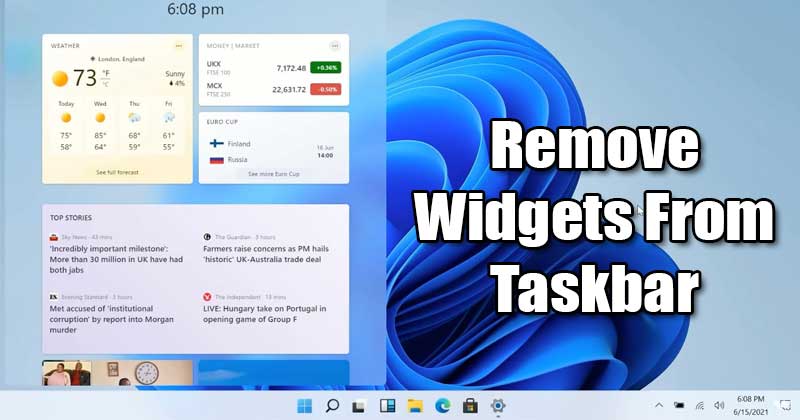
Den 24 juni presenterade Microsoft sitt mest efterlängtade operativsystem för skrivbordet – Windows 11. Som väntat introducerade Microsofts Windows 11 massor av nya funktioner och anpassningsalternativ.
Det nya operativsystemet från Microsoft erbjuder en komplett designöversyn. Från Start-menyn till ikoner har allt ändrats på Windows 11.
En av de mest märkbara förändringarna i Windows 11 är widgetarna. Det nya operativsystemet har en mängd widgets som du kan välja mellan. Med de nya widgetarna kan du hålla dig uppdaterad med nyheter, funktioner och underhållning som betyder mest för dig.
3 metoder för att ta bort widgetar från Windows 11 aktivitetsfält
Widgetar på Windows 11 var aktiverade som standard, men du kan inaktivera det när som helst. Om du har färre RAM-resurser tillgängliga är det bäst att inaktivera Windows 11-widgetarna.
Så i den här artikeln kommer vi att dela en steg-för-steg-guide om hur du tar bort widgets från Windows 11 aktivitetsfält.
1. Ta bort widgetar via snabbmenyn
I den här metoden kommer vi att använda snabbmenyn för att ta bort widgetar från aktivitetsfältet. Först måste du följa några av de enkla stegen nedan.
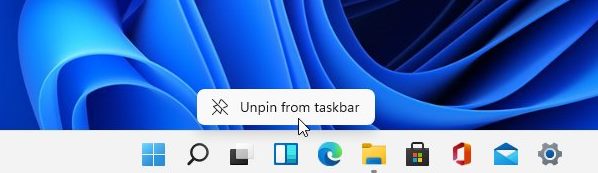
- Först och främst, högerklicka på knappen Widgets i aktivitetsfältet i Windows 11.
- På snabbmenyn klickar du på alternativet “Lossa från aktivitetsfältet.”
- Detta tar bort Widgets-knappen.
Det är allt! Du är färdig. Så här kan du ta bort widgets från aktivitetsfältet på Windows 11 PC.
2. Ta bort widgetar via appen Inställningar
Bortsett från snabbmenyn kan du lita på Windows 11 Inställningar-appen för att ta bort widgetknappen i aktivitetsfältet. Så här tar du bort widgetknappen via appen Inställningar på Windows 11.
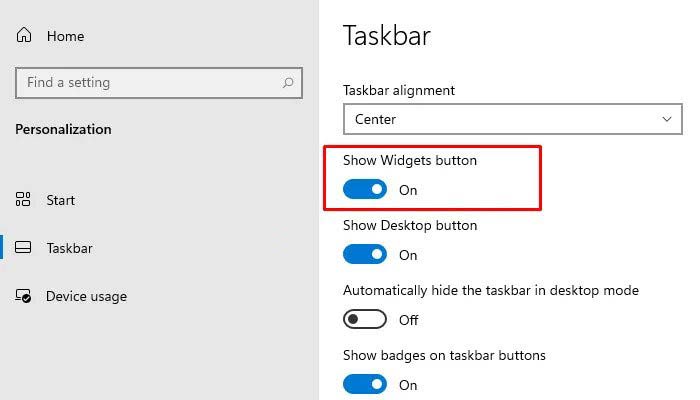
- Först av allt, tryck på Windows-tangent + I-knappen på ditt tangentbord.
- Detta öppnar sidan Inställningar. Klicka sedan på alternativet “Anpassning”.
- Välj sedan fliken “Taskbar” i den vänstra rutan.
- Inaktivera växlingsknappen bakom knappen “Visa widgets”.
Det är allt! Du är färdig. Så här kan du inaktivera aktivitetsfältswidgetknappen på Windows 11-datorer.
3. Använda Registereditorn
Alternativt kan du också lita på Windows-registret för att inaktivera widgets från Windows 11 aktivitetsfält. För det måste du följa några av de enkla stegen nedan.
- Först av allt, öppna Windows-sökning och skriv i “Registerredigeraren”.
- Öppna Registereditorn från listan. Navigera sedan till följande sökväg.
HKEY_CURRENT_USER\Software\Microsoft\Windows\CurrentVersion\Explorer\Advanced
- Där måste du skapa en ny DWORD (32-bitars) nyckel och namnge den ‘TaskbarDa’
- Ställ in värdet på TaskbarDa till 0
- Om du vill aktivera knappen för aktivitetsfältswidgeten, ställ in värdet på ‘1’
Det är allt! Du är färdig. Så här kan du använda Registerredigeraren för att ta bort widgets i Aktivitetsfältet i Windows 11.
Så, den här artikeln handlar om hur man tar bort widgets i Aktivitetsfältet i Windows 11. Jag hoppas att den här artikeln hjälpte dig! Dela det också med dina vänner. Om du har några tvivel relaterade till detta, låt oss veta i kommentarsfältet nedan.